Kada ste zadnji put napravili sigurnosnu kopiju hostiranog WordPress web-mjesta? Vaš domaćin će vjerojatno redovito stvarati sigurnosne kopije cijelog poslužitelja, ali je dobra ideja zadržati vlastite lokalne sigurnosne kopije, za svaki slučaj.
Da biste ispravno izradili sigurnosnu kopiju WordPress stranice, morate izraditi sigurnosnu kopiju svih vaših WordPress datoteka i baze podataka. Evo kako ručno izraditi sigurnosnu kopiju hostiranog web-mjesta WordPress:
WordPress datoteke
Korak 1:
Koristeći FTP program kao što je FileZilla, povežite se s hostom za blog (GoDaddy, BlueHost, DreamHost, itd.) S vašim FTP korisničkim imenom i lozinkom.
Korak 2:
Nakon uspostavljanja veze odaberite lokalni direktorij u koji želite spremiti sigurnosne kopije (lijevo okno), a zatim odaberite sve datoteke na vašem hostu (desno okno).

Korak 3:
Prijenos datoteka s hosta na lokalni direktorij. U FileZilla, desnom tipkom miša kliknite odabrane datoteke i odaberite "Download" ili jednostavno povucite odabrane datoteke s desnog okna u lijevo okno.

Korak 4:
Nakon što datoteke domaćina završe s preuzimanjem, datoteke možete komprimirati pomoću omiljenog programa kompresije, kao što je 7-Zip. Ovaj korak nije potreban, ali vam može uštedjeti mnogo prostora na disku ako pohranite nekoliko sigurnosnih kopija ili više.

MySQL baza podataka
Korak 1:
Prijavite se na phpMyAdmin. phpMyAdmin je web sučelje za MySQL administraciju. Ako ne znate kako doći do phpMyAdmin, vaš će vas domaćin moći usmjeriti. Za GoDaddy, idite na vašu Upravljačku ploču za hosting, baze podataka, zatim mySQL.

Korak 2:
Lijevi stupac phpMyAdmin navodi jednu ili više baza podataka. S popisa odaberite svoju WordPress bazu podataka.

Korak 3:
Na kartici Izvoz :
A. Kliknite "Odaberi sve"
B. Odaberite "SQL"
C. Označite okvire pored, "Dodaj tablicu klizanja / POGLED / PROCEDURA / FUNKCIJA", "Dodaj AKO NE POSTOJI", "Dodaj vrijednost AUTO_INCREMENT" i "Zatvori imena tablica i polja s natpisima"
D. Označite okvir pored "Dovršeni unosi"
E. Označite okvir pored "Spremi datoteku kao"
F. Kliknite gumb "Idi" da biste pokrenuli izvoz.

Korak 4:
Kada se to od vas zatraži, odaberite mjesto za spremanje .sql datoteke na lokalnom računalu i spremite je.
Oprez: nemojte gurati oko drugih područja phpMyAdmin i unositi promjene ako ne znate što radite. Promjene u bazi podataka u phpMyAdmin ne mogu se poništiti.
Čestitamo - uspješno ste pokrenuli WordPress stranicu! Sljedeći put kada trebate nadograditi WordPress, znat ćete kako ga brzo nadograditi prije nadogradnje. Razmislite o snimanju sigurnosnih kopija na CD-u ili DVD-u.











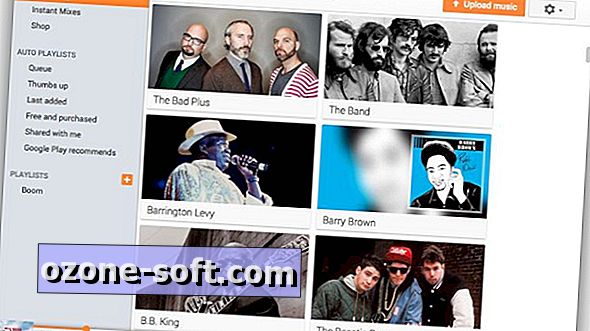

Ostavite Komentar